Procesadores de texto
Insertar un símbolo


/es/procesadores-de-texto/herramienta-insertar/content/
Conocemos como símbolo a aquél carácter especial que determina una cantidad numérica, un índice contable o cualquier otra representación de algo que no podemos insertar en un documento, con los caracteres que ya se encuentran fijos en el teclado de nuestro equipo.
Estos símbolos se clasifican en categorías contemplando alfabetos, emoticones y formas generales, entre otros.
Veamos cómo insertarlos en un documento desde los siguientes procesadores de texto:
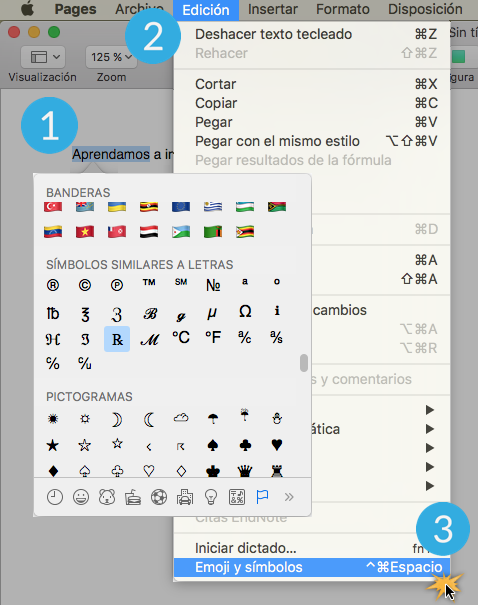
Ubícate en la pestaña Insertar y haz clic en la opción Símbolo.
Se desplegará una pestaña con una variedad de símbolos. Si no encuentras el símbolo que buscas, puedes hacer clic opción Más símbolos.
A continuación se abrirá una ventana con una variedad mayor de símbolos. Si te encuentras desde Word, obtendrás más símbolos organizados por categorías.
Haz clic en el botón Insertar.
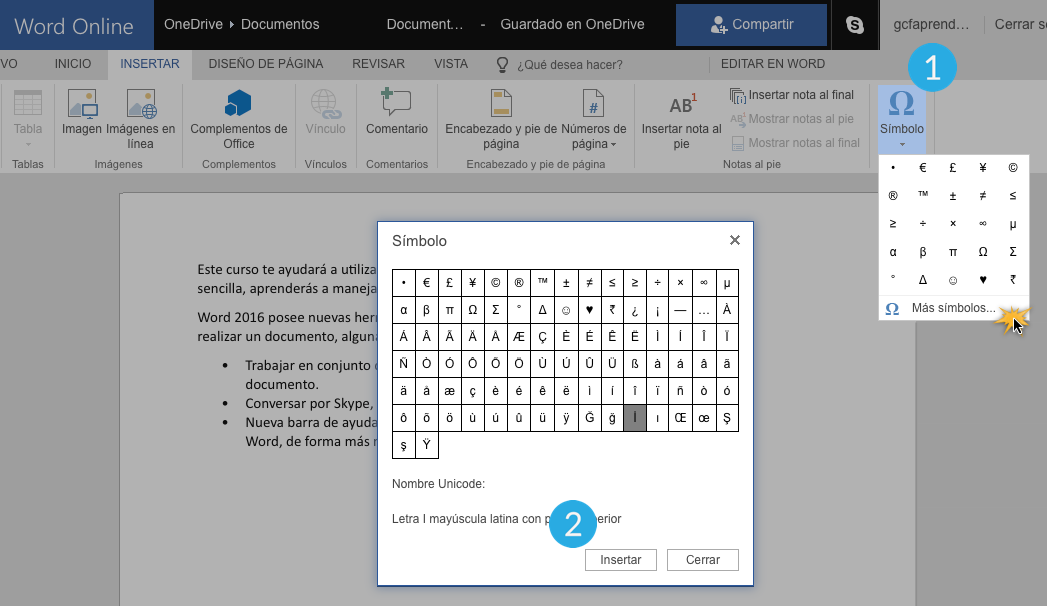
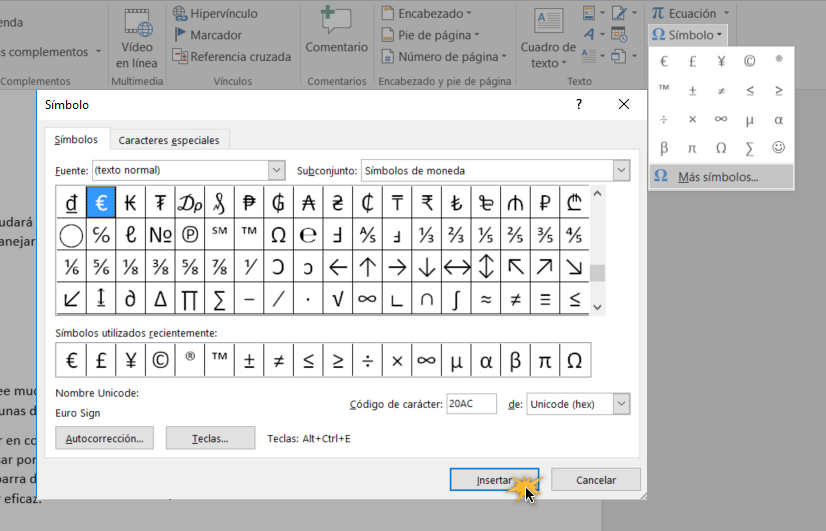
Ubícate en la pestaña Insertar y haz clic en la opción Caracteres especiales. Una ventana con los símbolos organizados por categorías, aparecerá.
Documentos de Google te facilita la búsqueda de símbolos, a través de dos formas más:
A. Digitando una letra, signo o número en la barra de búsqueda específica.
B. Dibujando el carácter o una forma similar al símbolo que buscas.
En ambos casos, los resultados aparecerán en la cuadrícula de símbolos, ubicada en la misma ventana.
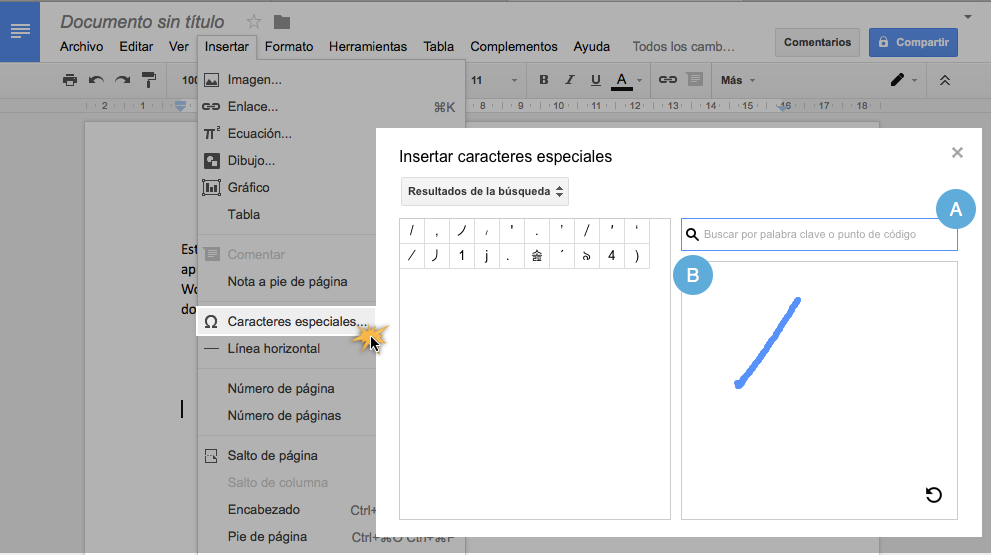
Selecciona la palabra, oración o espacio, en el cual deseas agregar el símbolo.
Ubícate en la cinta de opciones y haz clic en la pestaña Edición.
Haz clic en la opción Emoji y símbolos.
Aparecerá una pestaña bajo la palabra que has seleccionado, con distintos símbolos y emoticones clasificados por su tipo.
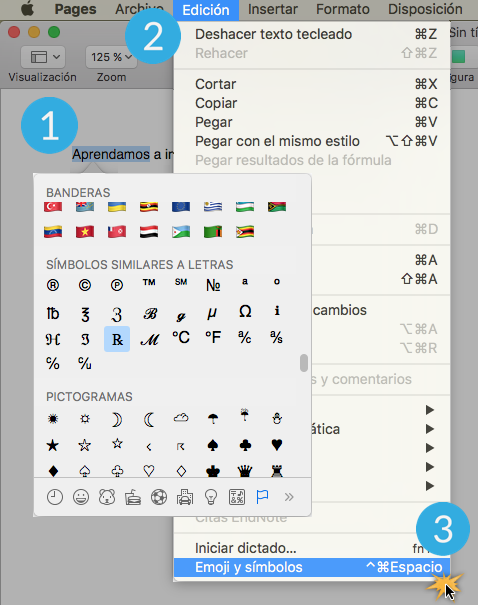
/es/procesadores-de-texto/insertar-vinetas/content/